
- •1. Понятие компьютерной системы, масштабы компьютерных систем
- •2. Назначение компьютерных систем и профилирование по классам задач
- •3. Шинная архитектура микропроцессорных систем
- •4. Режимы работы микропроцессорной системы
- •5. Понятие прерывания и их обработка
- •6. Управление вводом-выводом
- •7. Драйверы устройств
- •8. Стационарные вычислительные системы
- •9. Мобильные и портативные вычислительные системы
- •10. Бездисковые станции и рекламные планшеты
- •11. Банкоматы, инфокиоски и фотокиоски
- •12. Использование гибридных телефонно-вычислительных устройств
- •13. Различные определения ос
- •14. Функций ос
- •15. Категории пользователей ос
- •16. Логические уровни общения «человек – эвм»
- •17. Мультипрограммный режим работы ос
- •18. Описание различных режимов работы ос
- •19. Однозадачные и многозадачные операционные системы
- •20. Однопользовательские и многопользовательские операционные системы
- •21. Основные характеристики и особенности работы ос ms-dos и управление памятью в ms-dos
- •22. Описание особенностей работы ос Windows
- •23. Ос семейства Unix и их особенности работы
- •24. Понятие интерфейса и его основные виды
- •25. Пакетный режим работы ос
- •26. Командный интерфейс и порядок его работы
- •27. Описание простого графического интерфейса
- •28. Описание wimp интерфейса
- •29. Описание silk интерфейса и необходимое оборудование для его реализации
- •30. Описание тактильного (touch) интерфейса и необходимое оборудование для его реализации
- •31. Описание мимического и семантического интерфейсов и необходимое оборудование для их реализации
- •32. Программные оболочки мобильных устройств различных производителей и их интерфейс доступа
- •33. Командный режим ос Linux
- •34. Виды мобильных устройств и типы их интерфейсов
- •35. Понятие процесса и операции над процессами
- •36. Алгоритмы планирования процессов
- •37. Вытесняющие и невытесняющие алгоритмы планирования
- •38. Методы решения проблемы синхронизации
- •39. Понятие нити и основные отличия от процесса
- •40. Контекст и дескриптор процесса
- •41. Классификация методов распределения памяти
- •42. Распределение памяти фиксированными разделами
- •43. Распределение памяти разделами переменной величины (динамически)
- •44. Распределение памяти перемещаемыми разделами
- •45. Страничное распределение памяти
- •46. Сегментное распределение памяти
- •47. Странично-сегментное распределение памяти
- •48. Борьба с фрагментацией памяти
- •49. Управление программными ресурсами
- •50. Концепция виртуальной машины
- •51. Концепция виртуального ресурса
- •52. Классификация систем управления образами виртуальных машин
- •53. Управление ресурсами оборудования в виртуальных образах ос
- •54. Способы и цели объединения компьютерных сетей и систем
- •55. Понятие информационного потока в компьютерной сети
- •56. Выбор эффективной версии межсетевого экрана для реализации информационной защиты
- •57. Организация взаимодействия сетей посредством услуг провайдера
- •58. Обмен данными мобильных устройств с пк
- •59. Способы обеспечения безопасности данных
- •60. Защита межсетевого трафика, назначение межсетевых экранов
- •61. Применение фильтров доступа к внешним сетевым ресурсам
- •62. Использование Proxy-серверов
- •63. Файловая система и примеры распространенных файловых си-стем
- •64. Имена файлов в различных файловых системах
- •65. Атрибуты файлов и права доступа к файлу
- •66. Файловые системы ос семейства Unix
- •67. Особенности работы файловой системы ntfs
- •68. Настройка файла autoexec.Bat и config.Sys в ос ms-dos
- •69. Автоматическое обслуживание настроек ос
- •70. Антивирусная профилактика средств мобильной связи
- •71. Понятие групповой политики в сетях Microsoft
- •72. Типы ос, поддерживающие удаленное управление по
26. Командный интерфейс и порядок его работы
При этой технологии в качестве единственного способа ввода информации от человека к компьютеру служит клавиатура, а компьютер выводит информацию человеку с помощью монитора. Эту комбинацию стали называть терминалом, или консолью.
Команды набираются в командной строке. Командная строка представляет собой символ приглашения и мигающий прямоугольник – курсор. При нажатии клавиши на месте курсора появляются символы, а сам курсор смещается вправо. Это очень похоже на набор команды на пишущей машинке. Однако, в отличие от нее, буквы отображаются на дисплее, а не на бумаге, и неправильно набранный символ можно стереть. Команда заканчивается нажатием клавиши Enter (или Return.) После этого осуществляется переход в начало следующей строки. Именно с этой позиции компьютер выдает на монитор результаты своей работы. Затем процесс повторяется.
Технология командной строки уже работала на монохромных алфавитно-цифровых дисплеях. Поскольку вводить позволялось только буквы, цифры и знаки препинания, то технические характеристики дисплея были не существенны. В качестве монитора можно было использовать телевизионный приемник и даже трубку осциллографа.
Обе эти технологии реализуются в виде командного интерфейса - машине подаются на вход команды, а она как бы "отвечает" на них. Преобладающим видом файлов при работе с командным интерфейсом стали текстовые файлы - их и только их можно было создать при помощи клавиатуры. На время наиболее широкого использования интерфейса командной строки приходится появление операционной системы UNIX и появление первых восьмиразрядных персональных компьютеров с многоплатформенной операционной системой CP/M.
27. Описание простого графического интерфейса
На первом этапе графический интерфейс очень походил на технологию командной строки. Отличия от технологии командной строки заключались в следующим:
1. При отображении символов допускалось выделение части символов цветом, инверсным изображением, подчеркиванием и мерцанием. Благодаря этому повысилась выразительность изображения.
2. В зависимости от конкретной реализации графического интерфейса курсор может представляться не только мерцающим прямоугольником, но и некоторой областью, охватывающей несколько символов и даже часть экрана. Эта выделенная область отличается от других, невыделенных частей (обычно цветом).
3. Нажатие клавиши Enter не всегда приводит к выполнению команды и переходу к следующей строке. Реакция на нажатие любой клавиши во многом зависит от того, в какой части экрана находился курсор.
4. Кроме клавиши Enter, на клавиатуре все чаще стали использоваться "серые" клавиши управления курсором.
5. Уже в этой редакции графического интерфейса стали использоваться манипуляторы (типа мыши, трекбола и т.п.) Они позволяли быстро выделять нужную часть экрана и перемещать курсор.
28. Описание wimp интерфейса
Вторым этапом в развитии графического интерфейса стал "чистый" интерфейс WIMP, Этот подвид интерфейса характеризуется следующими особенностями:
1. Вся работа с программами, файлами и документами происходит в окнах - определенных очерченных рамкой частях экрана.
2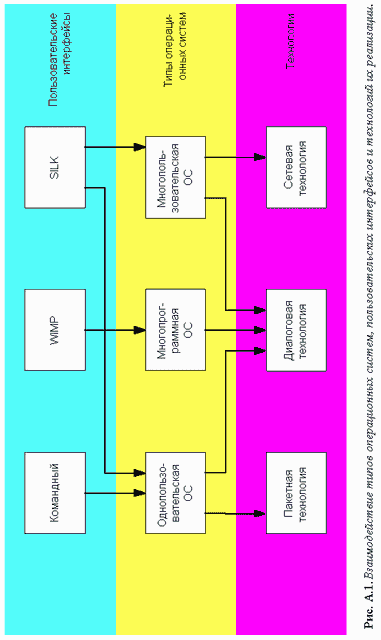 .
Все программы, файлы, документы, устройства
и другие объекты представляются в виде
значков - иконок. При открытии иконки
превращаются в окна.
.
Все программы, файлы, документы, устройства
и другие объекты представляются в виде
значков - иконок. При открытии иконки
превращаются в окна.
3. Все действия с объектами осуществляются с помощью меню. Хотя меню появилось на первом этапе становления графического интерфейса, оно не имело в нем главенствующего значения, а служило лишь дополнением к командной строке. В чистом WIMP - интерфейсе меню становится основным элементом управления.
Широкое использование манипуляторов для указания на объекты. Манипулятор перестает быть просто игрушкой - дополнением к клавиатуре, а становится основным элементом управления. С помощью манипулятора УКАЗЫВАЮТ на любую область экрана, окна или иконки, ВЫДЕЛЯЮТ ее, а уже потом через меню или с использованием других технологий осуществляют управление ими.
Следует отметить, что WIMP требует для своей реализации цветной растровый дисплей с высоким разрешением и манипулятор. Также программы, ориентированные на этот вид интерфейса, предъявляют повышенные требования к производительности компьютера, объему его памяти, пропускной способности шины и т.п. Однако этот вид интерфейса наиболее прост в усвоении и интуитивно понятен. Поэтому сейчас WIMP - интерфейс стал стандартом де-факто. Ярким примером программ с графическим интерфейсом является операционная система Microsoft Windows.
